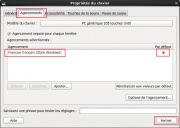Clavier style Windows sur Gnome
De Vulgum Techus
Présentation
On peut souhaiter retrouver sur Gnome les mêmes réaction du clavier que celles que l'on connait avec Windows tant au niveau des réactions des touches Maj et Verr Maj qu'au niveau des caractères que l'on obtient en position Majuscule (chiffres sur la rangée du haut par exemple). Pour cela, il convient d'éditer deux fichiers et de changer de clavier par défaut comme expliqué ici.
Procédure
En mode administrateur, éditer :
/usr/share/X11/xkb/rules/evdev.xml
Ajouter avant </variantlist> le code suivant :
<variant>
<configItem>
<name>win_fr</name>
<description>Français (style Windows)</description>
<languageList>
<iso639Id>fr</iso639Id>
</languageList>
</configItem>
</variant>
Éditer fr dans le répertoire
/usr/share/X11/xkb/symbols/fr
Lui ajouter le code suivant en fin de document et sauver
partial default alphanumeric_keys
xkb_symbols "win_fr" {
include "latin"
name[Group1]="Français (style Windows)";
key <AE01> { type[group1] = "FOUR_LEVEL_SEMIALPHABETIC", [ ampersand, 1, onesuperior, exclamdown ] };
key <AE02> { type[group1] = "FOUR_LEVEL_SEMIALPHABETIC", [ eacute, 2, asciitilde, oneeighth ] };
key <AE03> { type[group1] = "FOUR_LEVEL_SEMIALPHABETIC", [ quotedbl, 3, numbersign, sterling ] };
key <AE04> { type[group1] = "FOUR_LEVEL_SEMIALPHABETIC", [apostrophe, 4, braceleft, dollar ] };
key <AE05> { type[group1] = "FOUR_LEVEL_SEMIALPHABETIC", [ parenleft, 5, bracketleft, threeeighths ] };
key <AE06> { type[group1] = "FOUR_LEVEL_SEMIALPHABETIC", [ minus, 6, bar, fiveeighths ] };
key <AE07> { type[group1] = "FOUR_LEVEL_SEMIALPHABETIC", [ egrave, 7, grave, seveneighths ] };
key <AE08> { type[group1] = "FOUR_LEVEL_SEMIALPHABETIC", [underscore, 8, backslash, trademark ] };
key <AE09> { type[group1] = "FOUR_LEVEL_SEMIALPHABETIC", [ ccedilla, 9, asciicircum, plusminus ] };
key <AE10> { type[group1] = "FOUR_LEVEL_SEMIALPHABETIC", [ agrave, 0, at, degree ] };
key <AE11> { type[group1] = "FOUR_LEVEL_SEMIALPHABETIC", [parenright, degree, bracketright, questiondown ] };
key <AE12> { type[group1] = "FOUR_LEVEL_SEMIALPHABETIC", [ equal, plus, braceright, dead_ogonek ] };
key <AD01> { [ a, A, ae, AE ] };
key <AD02> { [ z, Z, guillemotleft, less ] };
key <AD03> { [ e, E, EuroSign, cent ] };
key <AD11> { type[group1] = "FOUR_LEVEL_SEMIALPHABETIC", [dead_circumflex, dead_diaeresis, dead_diaeresis, dead_abovering ] };
key <AD12> { type[group1] = "FOUR_LEVEL_SEMIALPHABETIC", [ dollar, sterling, currency, dead_macron ] };
key <AC01> { [ q, Q, at, Greek_OMEGA ] };
key <AC10> { [ m, M, mu, masculine ] };
key <AC11> { [ ugrave, percent, dead_circumflex, dead_caron] };
key <TLDE> { [twosuperior, asciitilde, notsign, notsign ] };
key <BKSL> { type[group1] = "FOUR_LEVEL_SEMIALPHABETIC", [ asterisk, mu, dead_grave, dead_breve ] };
key <AB01> { [ w, W, lstroke, Lstroke ] };
key <AB07> { type[group1] = "FOUR_LEVEL_SEMIALPHABETIC", [ comma, question, dead_acute, dead_doubleacute ] };
key <AB08> { type[group1] = "FOUR_LEVEL_SEMIALPHABETIC", [ semicolon, period, horizconnector, multiply ] };
key <AB09> { type[group1] = "FOUR_LEVEL_SEMIALPHABETIC", [ colon, slash, periodcentered, division ] };
key <AB10> { type[group1] = "FOUR_LEVEL_SEMIALPHABETIC", [ exclam, section, dead_belowdot, dead_abovedot ] };
include "level3(ralt_switch)"
- Se rendre dans Système' puis Préférences
- Choisir Clavier
- Cliquer sur l'onglet Agencements
- Cliquer sur Ajouter
- Choisir France comme pays
- Choisir Français français (Style Windows)
- De retour dans la liste des claviers, mettre Français français (Style Windows) comme clavier par défaut